
Material
Um misted (Waterfalls by MajoII)
Um tube (Jesus by MajoII)
Plugin Flaming Pear
Mask border
Scriptnubes002-ketpsp9.PspScript(aqui)
1.- Formar uma gradiente, cores do misted, Linear, A 90, R 10;
2.- Abrir transparência 1000x650px, preencher com a gradiente, Emboss3;
3.- Effects, Distortion, Pinch 100, 2 vezes;
4.- Effects, Image Effects, Seamless Tiling, Corner Horizontal, 0, 50;
5.- Plugin Flaming Pear, Flexify2, configuração abaixo;
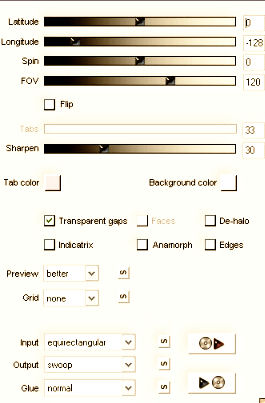
6.- Effects, Distortion Effects, Warp, Center H (-20) V (-50), Setting 100, 100;
7.- Magic Wand, fazer uma seleção como abaixo, na tolerência 20, deletar;
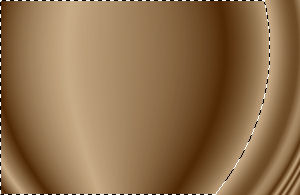
8.- Select none, Layers, duplicate, Image Flip;
9.- Layers, mergir visível, Layers, duplicate, Image mirror, mergir visível;
10.- Plugin Flaming Pear, BossEmboss, configuração a seguir;
(a configuração poderá ser mudada a seu gosto)
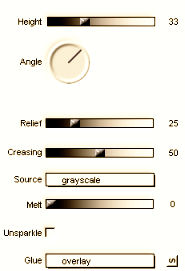
11.- Image, Canvas Size, 1000x750, 0, 100, 0, 0;
12.- Effects, Drop Shadow, 0, 0, 80, 40;
13.- Add new layer, e rode o script que foi salvo na pasta Script Trusted;
14.- Layers, arrange, move down, drop shadow 0, 0, 80, 40, branco;
15.- Ativar o misted, copiar e colar como nova layer e move down;
16.- Ajustar o misted na altura dos arcos;
16.- Plugin Flaming Pear, Flood, configuração abaixo;
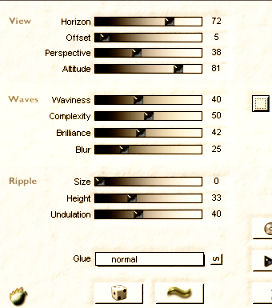
17.- Repetir o Flaming Pear Flood, na imagem dos arcos, mudando o Horizontal para 80;
18.- Ativar o Tube, copiar e colar como no modelo, layer, mergir visível;
19.- Aplicar mask border, se necessário 2 vezes, layers, merge group;
20.- Layers, Add New Layer, Arrange, Send To Bottom;
21.- Preencher com a gradiente, Linear, A 0, R 1, cor escura no centro ou a cor sólida;
22.- Layers, merge all flatten, assinar e salvar em JPG.
Este tutorial foi criado e publicado em 30 de março de 2010 por Maria José Prado. É protegido por lei de Copyright e não poderá ser copiado, retirado de seu lugar, traduzido ou utilizado em listas de discussão sem o consentimento prévio e escrito de sua autora acima declinada.
